Teams 채팅에서 이전 메시지가 표시되지 않도록 하는 방법
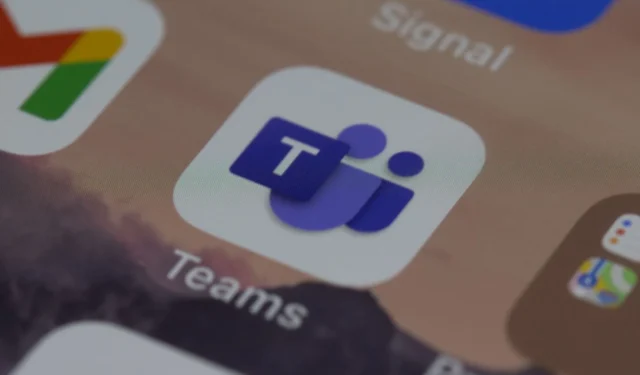
Microsoft Teams는 틀림없이 전문가에게 가장 인기 있는 앱 중 하나입니다. 화상 통화 및 조직도 생성 기능을 비롯한 다양한 서비스를 제공합니다. 최신 혁신 기술에는 매우 유용한 AI 기반 기능 작업이 크게 쉬워질도 포함됩니다.
그러나 이 앱에는 단점도 있습니다. 예를 들어 Windows 11의 경우 Microsoft Teams 채팅 기능이 OS에 자동으로 설치되어 유럽 사용자가 공식적으로 불만을 표시합니다. 이 앱은 유럽의 향후 패치에서 제거될 예정입니다.
또한 모바일 장치의 경우 Teams 채팅이 iOS와 Android 모두에서 이전 메시지를 팝업하는 것으로 보입니다. 여러 사용자가 Microsoft 포럼에서 이에 대해 불만을 제기하고 답을 찾았습니다.
팀 채팅에서 6개월 된 오래된 메시지가 팝업되는 것 같습니다. 뿐만 아니라 특정 사용자가 앱을 삭제하고 다시 다운로드하고 데이터를 지우기까지 하여 버그가 다시 발생했습니다.
이 경우 어떻게 해야 할까요? iOS와 Android 모두에 대한 몇 가지 솔루션이 있습니다.
Teams 채팅에서 이전 메시지가 표시되지 않도록 하는 방법
가장 간단한 해결 방법은 그룹 채팅에서 나간 다음 그룹 관리자에게 채팅에서 완전히 제거해 달라고 요청하는 것입니다.
그런 다음 그룹 관리자에게 그룹에 다시 추가해 달라고 요청할 수 있습니다. 이것은 문제를 완전히 해결할 수 있습니다.
그러나 작동할 수 있는 또 다른 솔루션이 있습니다. 여러 단계를 따라야 하지만 완료되면 Teams 채팅을 제대로 사용할 수 있습니다.
팀 채팅 강제 중지
- 휴대전화에서 설정으로 이동합니다.
- 앱으로 이동합니다.

- 여기에 있으면 앱 관리를 선택합니다.
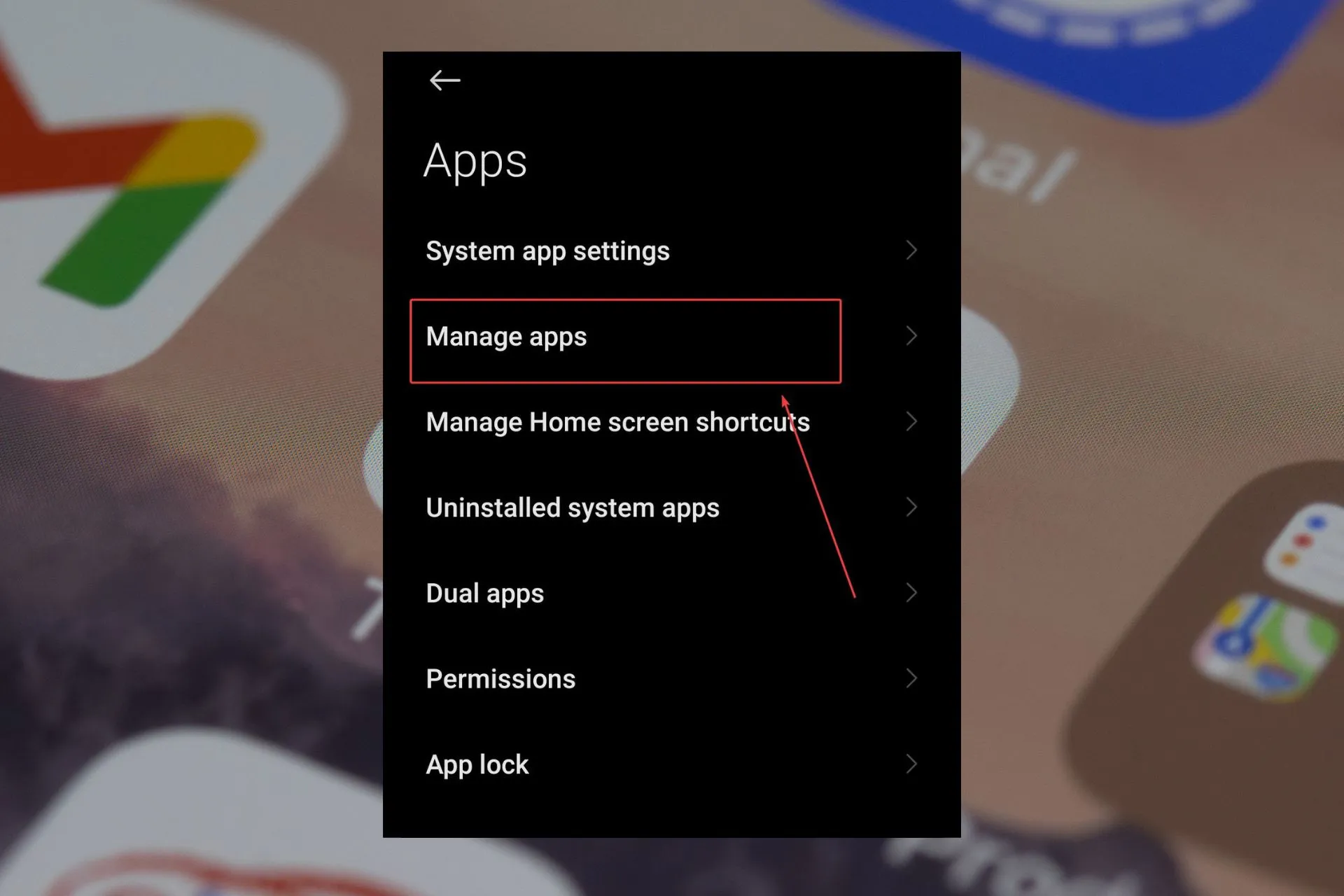
- Microsoft Teams를 찾습니다.
- 머리를 숙이고 강제 정지를 탭합니다.
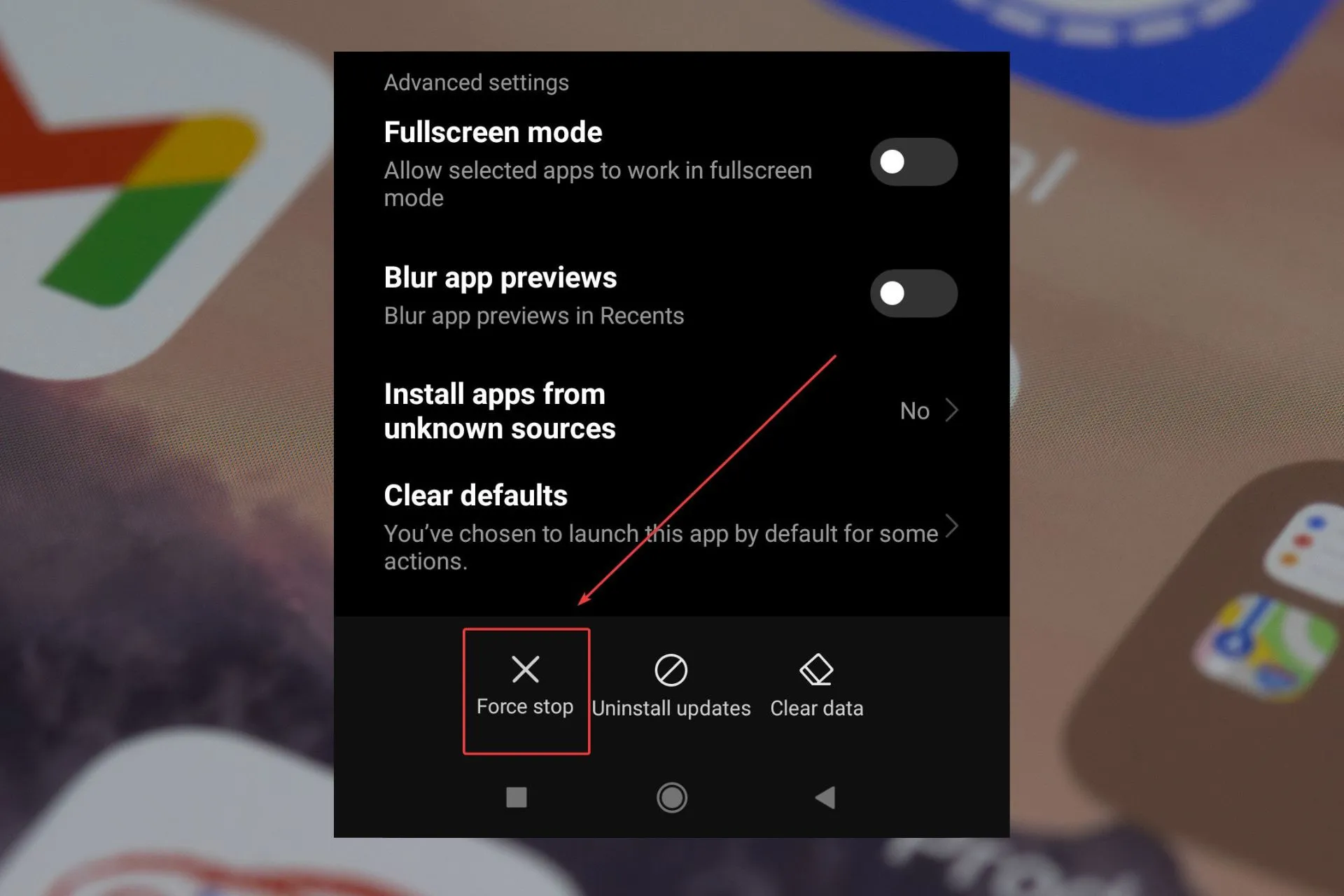
휴대전화 다시 시작
사용 중인 휴대전화의 종류에 따라 종료 버튼을 찾아 길게 누른 다음 휴대전화를 다시 시작하세요.
재설정은 일반적으로 앱을 새로 시작하는 것을 의미하며 다른 내부 충돌도 해결해야 합니다.
Wi-Fi 연결 재설정
- 설정으로 이동합니다.
- 연결 및 공유를 탭합니다.
- Wi-Fi, 모바일 네트워크 및 블루투스 재설정으로 이동합니다.
- 그리고 Wi-Fi 및 모바일 네트워크를 재설정합니다.
재설정하면 이러한 연결에 있는 내부 충돌이 해결됩니다.
휴대전화의 OS를 최신 버전으로 업데이트
휴대기기마다 업데이트 섹션이 다르지만 일반적으로 설정에서 찾을 수 있습니다. 찾으면 탭하고 휴대전화를 최신 Android 또는 iOS 버전으로 업데이트하세요.
이러한 솔루션은 일반적으로 작동하며 성가신 오래된 메시지를 계속해서 제거합니다.
하지만 아무 것도 작동하지 않으면 Microsoft Teams에서 도움을 받거나 또는 휴대기기 제조업체에서 제공합니다.
아래 댓글 섹션에서 이러한 솔루션 중 어떤 것이 효과가 있었는지 알려주세요.


답글 남기기